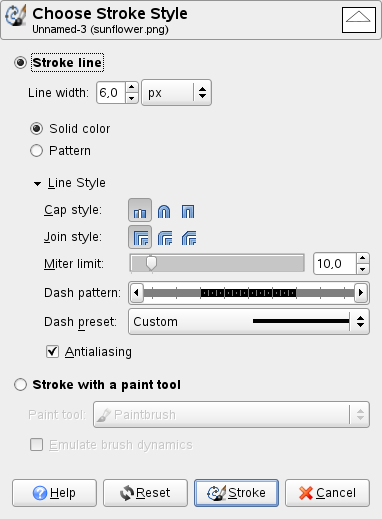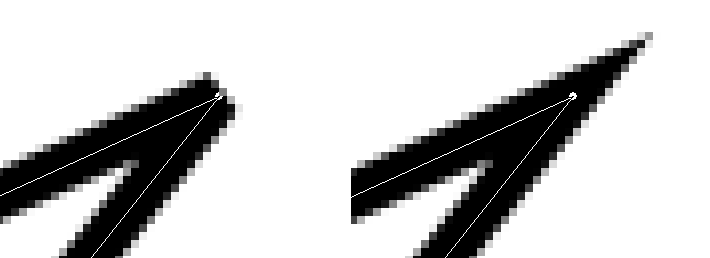Príkazom v obrázku obkreslíte cestu. Cestu môžete obkresliť dvomi spôsobmi. Buď použijete nástroje kreslenia alebo nie. Výzor výsledného obkreslenia môžete nastaviť. Na výber máte niekoľko možností.
![[Note]](images/note.png)
|
Poznámka |
|---|---|
|
Táto voľba je aktívna iba v obrázku s aktívnou cestou. |
-
Tento príkaz môžete aktivovať z hlavnej ponuky výberom položiek → .
-
Príkaz môžete aktivovať aj kliknutím na tlačidlo s rovnakým menom v dialógu Path (Cesty).
Dialógové okno Choose Stroke Style (Vyberte štýl obkreslenia) slúži na výber štýlu obkreslenia cesty. Nastaviť môžete priamo obkreslenie alebo obkreslenie pomocou kresliaceho nástroja. Ak cestu obkreslíte pomocou nástroja kreslenia, na obkreslenie cesty sa použijú voľby pre aktuálne nastavený kresliaci nástroj.
Stroke line (Nastavenia obkreslenia)
Na obkreslenie sa použije aktuálne nastavená farba popredia. Farbu nastavíte v Panely s nástrojmi. Kliknutím na krížik nachádzajúci sa vedľa položky Line Style (Štýl čiary) otvoríte dialóg s ďalšími voľbami:
- Line Width (t. j. šírka čiary)
-
Pomocou tejto voľby môžete nastaviť hrúbku čiary obkreslenia. Východzie nastavenie jednotiek predstavujú pixly. V rozbaľovacom zozname však môžete jednotky zmeniť.
- Solid color / Pattern (t. j. spojitá farba / Vzorka)
-
Na tomto mieste môžete nastaviť či čiara obkreslenia bude v štýle Solid (t. j. spojitá) alebo Pattern (Vzorka). V tomto prípade sú štýly Solid (t. j. spojitý) a Pattern (Vzorka) odlišné od vzorky Dash (čiarkovanej čiary). Ak vyberiete možnosť Solid bez čiarkovania, nakreslíte spojitú, neprerušenú čiaru sa farbou popredia nastavenou v Panely s nástrojmi. Ak zvolíte možnosť Pattern (Vzorka) bez čiarkovania, výsledná neprerušená čiara bude obsahovať vzorku nastavenú v Panely s nástrojmi. Ak vyberiete možnosť Dash, t. j. čiarkovanie, stále použijete farbu popredia alebo vzorky nastavenej v Panely s nástrojmi. Teda ak zvolíte vzorku Marble a na tomto mieste vyberiete možnosť Pattern (Vzorka), Dash (Čiarkovanie), výsledné čiarky nakreslíte vo vzore Marble.
- Line Style (Štýl čiary)
-
V rozbaľovacom zozname nájdete nasledovné voľby:
-
Cap Style (Štýl zakončenia): Na tomto mieste môžete vybrať tvar zakončenia cesty; Butt (Useknutá), Round (Okrúhla) alebo Square (Štvorcová).
-
Join Style (Štýl spojenia): Táto možnosť predstavuje tvar rohov ciest; Miter (Ostrá), Round (Okrúhla) alebo Bevel (Šikmá).
-
Miter limit (Limit ostrosti) : Ak sa dve cesty dostanú blízko seba, ostrosť rohov bude závislá od nastavenia tejto voľby. Ak boli ťahy široké, a limit ostrosti nebol daný, koncové body budú vyzerať ostro. Limit ostrosti určuje ako bude vyzerať medzera medzi spojeniami dvoch čiar. Pomocou posuvníka alebo príslušného textového poľa môžete nastaviť hodnoty ostrosti v rozmedzí 0.0 až 100.0.
-
Dash Pattern (Vzorka čiarkovania): Na úrovni pixlov čiarkovaná línia predstavuje sled maličkých buniek. Vzor týchto buniek môžete upraviť. Čierna oblasť s tenkými vertikálnymi líniami predstavuje pixly čiarkovania. Ak kliknete do čierneho pixla odstránite ho zo vzorky čiarkovania. Ak kliknete do bieleho pixla, pixly do čiarkovania pridáte. Šedé oblasti reprezentujú vzor, ktorý sa bude čiarkovanie v nakreslenej čiare opakovať.
-
Dash Preset (t. j. prednastavené čiarkovanie): Vzor čiarkovania nemusíte vytvárať sami. V tejto voľbe nájdete prednastavené vzory. Tento vzor bude zobrazený v oblasti Dash pattern (Vzorka čiarkovania). Takto si môžete vytvoriť predstavu ako to bude vyzerať.
-
Anti-aliasing (Vyhladzovanie): Zahnuté alebo čiary nakreslené pod rôznym uhlom môžu vyzerať zubaté. Tieto artefakty môžete upraviť vyhladzovaním.
-
- Stroking with a Paint Tool (Obkreslenie pomocou kresliaceho nástroja)
-
- Paint Tool (Kresliaci nástroj)
-
Z rozbaľovacieho zoznamu môžete vybrať kresliaci nástroj, ktorý použijete pri obkreslení cesty. Ak túto voľbu použijete, zvolený nástroj využije aktuálne nastavenia kresliaceho nástroja.
- Emulate Brush Dynamics (t. j. Simulácia dynamiky štetca)